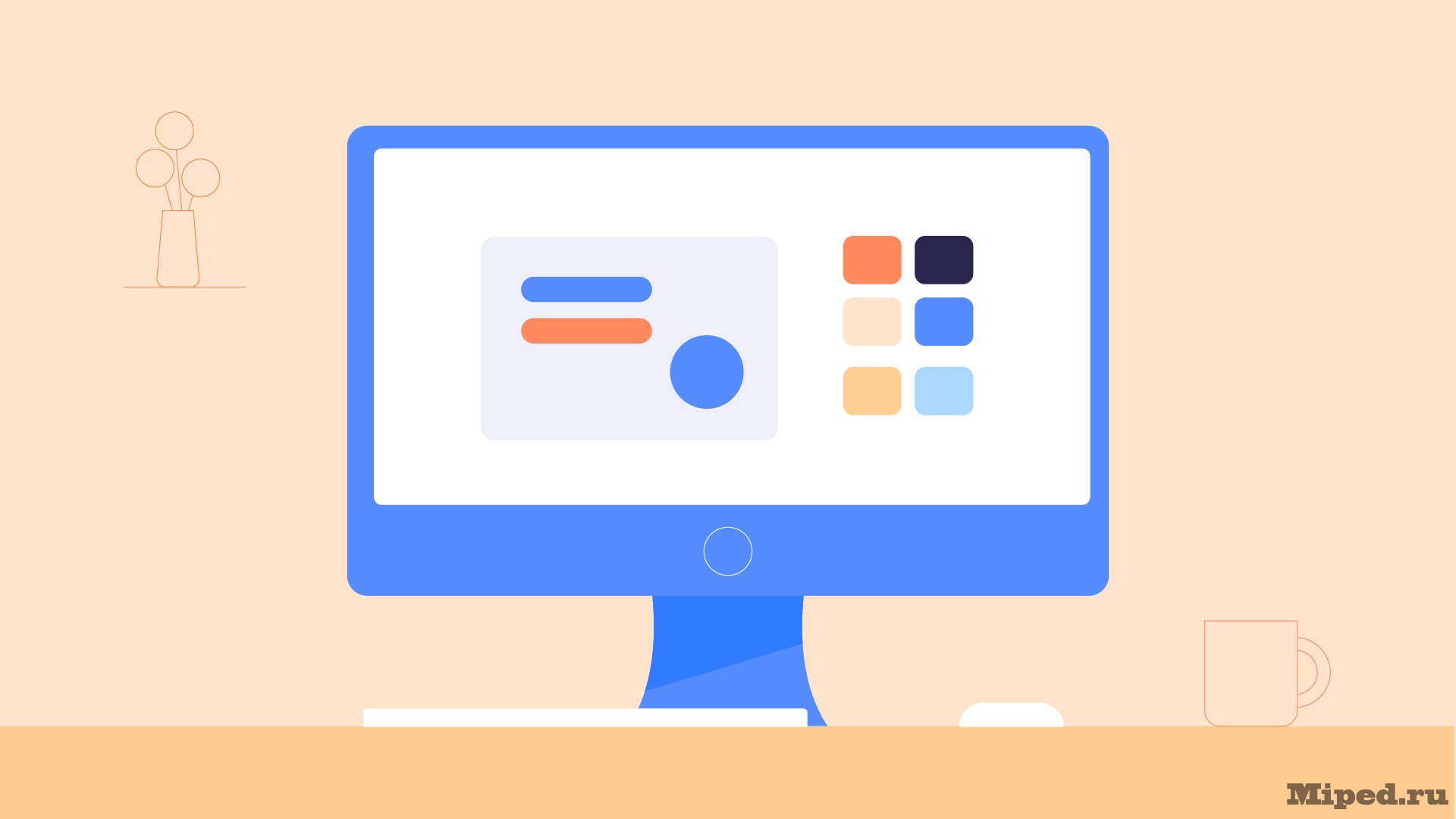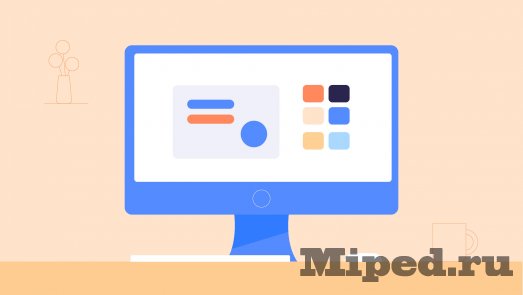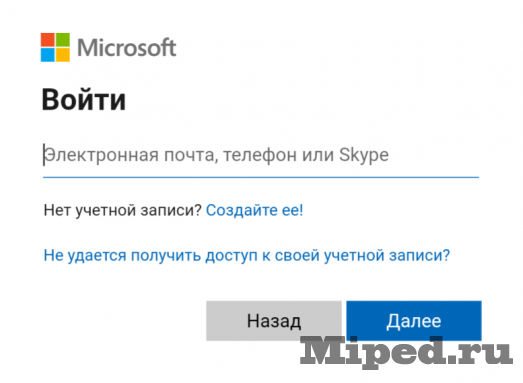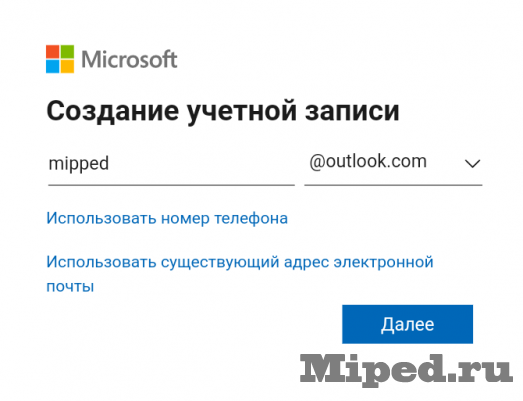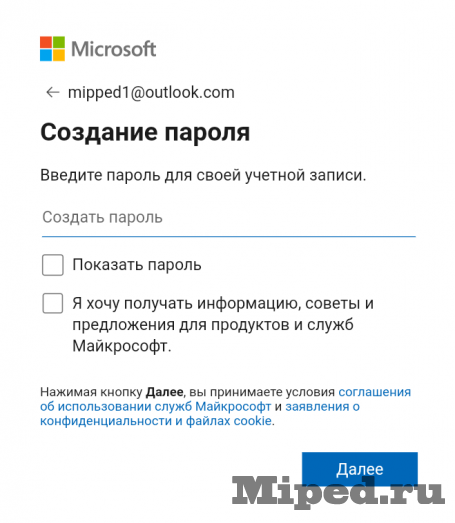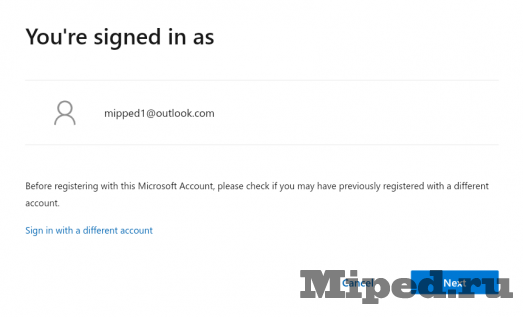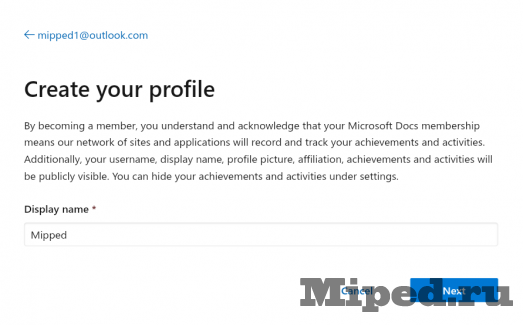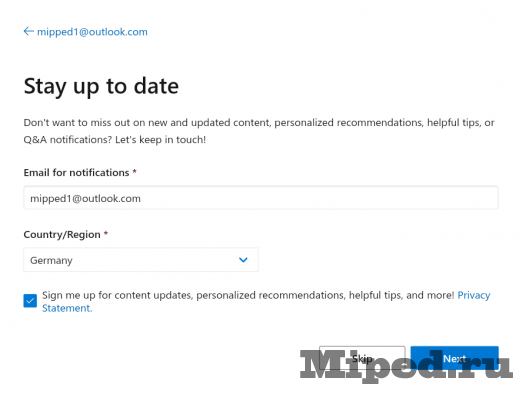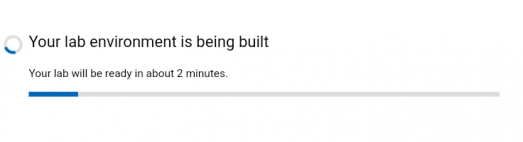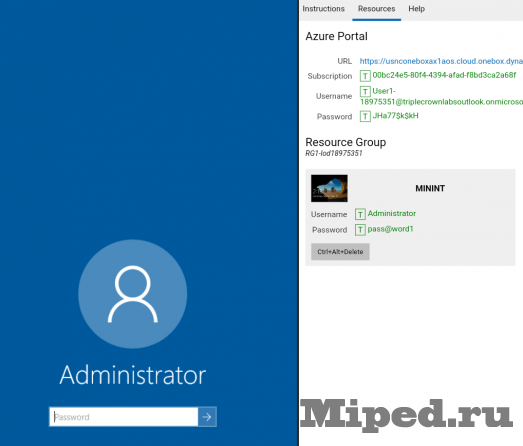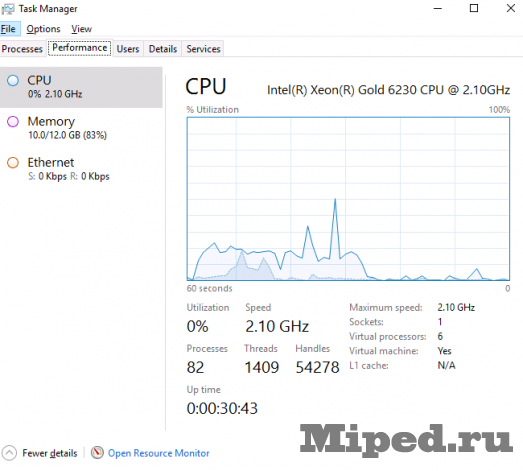Получаем бесплатный выделенный сервер от Microsoft
Мощный выделенный сервер может понадобиться по разным причинам, к примеру для проверки программного обеспечения или чего-то другого. Но обычно машины с хорошим оборудованием стоят немалых денег. Именно поэтому в этой статье мы разберемся со способом получения такого выделенного сервера абсолютно бесплатно, сроком на четыре часа (действия можно повторять для получения новых сессий).
Приступим к получению:
Открываем официальную страницу руководства на сайте Microsoft при помощи ссылки. Нажимаем кнопку, указанную на скриншоте:
Авторизуемся в свой аккаунт или приступаем к созданию нового:
Выбираем желаемый адрес электронной почты:
А также пароль:
Подтверждаем авторизацию через ранее созданный аккаунт:
Далее нам предложат выбрать имя будущего профиля:
По желанию указываем страну или просто пропускаем этот шаг:
В следующих нескольких пунктах нажимаем на «I’m not sure yet»:
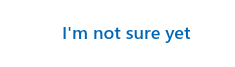
Возвращаемся на первоначальную страницу и снова нажимаем на кнопку:
Ожидаем окончания процесса создания, обычно он занимает не более пары минут:
Далее мы попадаем на страницу уже созданного выделенного сервера. В правом верхнем углу открываем вкладку «Resources» и кликаем на иконку «T» около пароля для автоматического ввода. Авторизуемся:
На этом все, сервер готов к полноценному использованию. Чтобы перенести файлы со своего компьютера копируем их при помощи Ctrl+C и вставляем на выделенной машине:
Надеюсь статья оказалась для Вас полезной!
Texnologiyalar
Получаем бесплатный выделенный сервер от Microsoft